
Talaan ng mga Nilalaman:
- May -akda John Day [email protected].
- Public 2024-01-30 13:15.
- Huling binago 2025-01-23 15:13.

PROBLEMA: Ang ilaw ng LED panel (DIY - syempre!) Na naka-install sa kisame ng aking pagawaan / garahe ay naka-plug sa isang power socket sa kisame. Kailangan ko ng ilang paraan upang malayuan itong i-on at i-off mula sa kung saan matatagpuan ang pangunahing mga switch ng ilaw.
SOLUSYON: Ipinanganak ang "Magic Button".
Ang Magic Button ay isang maliit na stand-alone na infrared na remote na may malaking pindutan (totoo ito, gusto ko ng malalaking mga pindutan - tingnan ang ilan sa aking iba pang mga Instructable). Kapag pinindot ang isang senyas ay ipinadala ng IR LED sa isang base unit upang i-on at i-off ang panel.
Sa sitwasyong ito, gumamit ako ng isang espesyal na itinayo na yunit ng tatanggap (na mayroon ding ilang labis na mga pagpipilian sa paglipat - isang pull switch at pang-eksperimentong switch ng light-sensing - tingnan sa paglaon). Ngunit ang Magic Button ay maaari ding magamit sa sarili nitong upang lumipat sa isang IR kinokontrol na aparato, tulad ng isang TV.
Hakbang 1: Magic Button - Circuit


BAHAGI
1x ATTINY85 SMD2x 22pF SMD Capacitors1x 47R SMD Resistor1x 5mm TSAL6200 (o Katulad) Infrared LED
1x 6pin 2mm Pitch Header1x 12x12x12mm Push Button na may Cap (https://www.ebay.com/itm/131912566751)
24mmx24mm Single-Sided 0.8mm PCB22AWG (0.7mm) Tinned Copper WireUSBasp Programmer (https://www.fischl.de/usbasp/)
PCB
Ang PCB ay ginawa gamit ang iron-on toner na pamamaraan sa 0.8mm makapal na board. I-mount muna ang mga aparatong pang-ibabaw. Maghinang ng isang pares ng cm ng naka-tin na tanso wire sa mga terminal ng baterya (sa gilid ng tanso ng PCB) upang kumonekta sa may hawak ng baterya sa paglaon.
FIRMWARE
Kailangang mai-upload ang firmware gamit ang USBasp programmer. Ang mga pin ng programmer (https://www.batsocks.co.uk/readme/isp_headers.htm) ay kailangang maiugnay sa header ng 6 pin sa Magic Button (tingnan ang layout PDF para sa mga pin-out). Gumamit ako ng isang pares ng mga konektor na magkhinang upang bumuo ng isang adapter, ngunit maaari mo ring madaling gamitin ang mga jumper wires.
I-install ang suporta ng ATTiny sa iyong Arduino IDE (https://highlowtech.org/?p=1695) at buksan ang naka-attach na sketch. Piliin: Lupon: ATtiny25 / 45 / 85Timer 1: CPUChip: ATtiny85Clock: 8Mhz (panlabas) BOD hindi pinagana
Pagkatapos ay piliin ang pagpipilian ng burn bootloader upang sunugin ang mga setting na ito. Ngayon i-upload ang iyong sketch.
Nagsama ako ng isang nabagong bersyon ng ir-send library (https://github.com/anorneto/attiny85_ir_send). Hindi ko magawang gumana ang silid-aklatan tulad nito - ang mga pag-time mula sa pagka-antalaMicroseconds () ay tila nasa labas ng halos isang kadahilanan ng dalawa kahit na may tama akong mga setting ng orasan - marahil ay mayroon akong maling bersyon ng ATTiny core na naka-install ?? Inayos ko ang mga tawag sa delayMicroseconds () ng isang kadahilanan upang mabayaran - ngunit maaari kang magkaroon ng mas mahusay na kapalaran sa hindi nabago ang library.
Kung gagamitin mo ang Magic Button upang i-aktibo ang isang mayroon nang aparato, kailangan mong baguhin ang sketch upang maipadala nito ang tamang IR code IRCODERAW (tingnan ang sanggunian sa hakbang sa Base Unit ng Instructable na ito).
Maaari mong suriin na ang circuit ay gumagana sa pamamagitan ng pagtingin sa IR LED gamit ang iyong cell-phone camera, na maaaring 'makita' infrared kahit na hindi nakikita ng iyong mga mata.
Hakbang 2: Magic Button - Pabahay
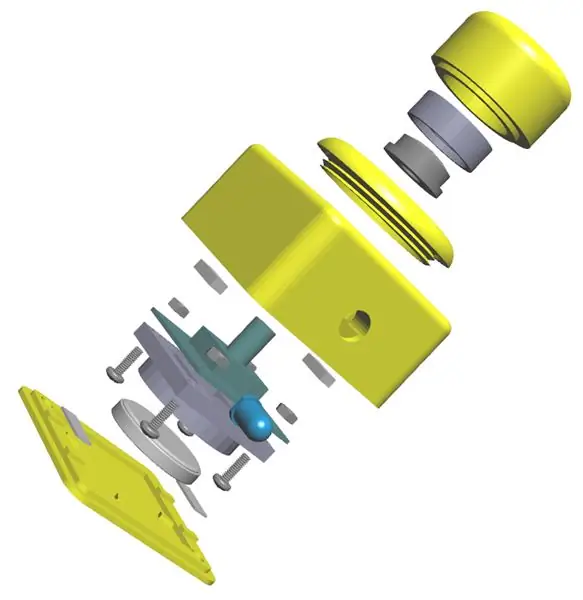


PARTS1x Jamma Long Arcarde Button (https://www.ebay.com/itm/301287758471)2x 2x3x8mm Rare Earth MagnetsSteel mula sa isang Tin CanEpoxy Glue3D Naka-print na Bahagi4x M2 6mm Screws at Nuts1x CR2025 3V Baterya
KONSTRUKSYON
Mayroong apat na mga naka-print na bahagi ng 3D: Shell, Base, Holder ng Baterya at Button Spacer.
Ang aking dalawang mga prototype (ipinapakita sa pamagat ng larawan) ay may isang bahagyang naiibang disenyo: - Ang puti (na inilagay ko sa pader upang ilipat ang LED panel) ay naka-mount ang LED sa humigit-kumulang na 40 degree na anggulo upang ituro nito ang tatanggap sa kisame Mayroon din itong mga tumataas na butas sa base. - Ang may kulay ay isang medyo mas bilugan na hugis at may LED na pakay na pahalang. Ang isang ito ay idinisenyo upang mailagay sa isang patag na ibabaw upang buksan ang isang TV o iba pang aparato.
Pati na rin ang paglakip ng mga
Ang pindutan ng Arcade ay kailangang i-disassemble at i-cut sa dalawang lugar gamit ang isang hacksaw tulad ng ipinahiwatig. Ang cap ng pindutan (mula sa 12mm push button) ay umaangkop sa pindutan ng spacer na nakadikit sa tuktok ng pindutan ng Arcade.
Ang batayan ay gaganapin sa shell nang magnetically: Ang dalawang magnet ay nakadikit sa mga puwang sa shell - tiyakin na ang mga ito ay mapula. Dalawang maliliit na piraso ng bakal (4x10mm) ang pinutol (maingat - matalim! - isampa ang mga gilid) mula sa lata ng lata. Ang mga ito ay nakadikit sa mga minarkahang puwang sa base. Siguraduhin na hindi sila mag-o-overlap sa panlabas na gilid.
I-slot ang may hawak ng baterya sa dalawang wires at i-tornilyo ito sa PCB gamit ang M2 screws. Ang mga wire ay pinutol at baluktot tulad ng ipinakita sa larawan, upang kapag naipasok ang baterya nakikipag-ugnay ito sa bawat kawad. Ang presyon ng wire sa gilid ay dapat na hawakan ang baterya sa posisyon.
Idikit ang panlabas na bezel ng pindutan ng Arcade sa butas sa tuktok ng shell. Kung gayon dapat magkakasama ang lahat!
Hakbang 3: Base Unit (upang Lumipat ng isang 12v LED Panel)



BAHAGI (CIRCUIT)
1x Arduino Nano ATmega168 5V1x 3mm Red LED1x 3mm Yellow LED1x 5V Relay1x LDR (Light Dependent Resistor) 1x 2N2222 NPN transistor2x 1N4007 Diodes1x TSOP4138 IR Receiver1x Mini Slide Switch1x Micro Switch (mula sa Arcade Button) 1x 100K Multi-turn Trop Step Down Module (https://www.ebay.com/itm/360741066304)DC socket at Plug
BAHAGI (KASO)
1mm Waxed Bead Cord24mm Diameter Wooden Bead (na may 5mm Diameter Hole) 1x 12mm M6 Black ScrewCase 116mmx68m36mm (https://www.ebay.com/itm/382231522470)
Itim na PandikitEpoxy Glue
PAGTATAYA
Ang base unit ay binubuo ng isang IR receiver na magpapalipat-lipat sa relay kapag pinindot ang Magic Button. Bilang kahalili, mayroon ding isang pull switch na maaaring magamit (hal. Kung ang baterya ng Magic Button ay patag).
Mayroon ding isang pang-eksperimentong tampok na light-sensing. Maaari itong i-on o i-off gamit ang slide switch (Hindi ako sigurado kung gaano gagana ang tampok na ito). Karaniwan kapag ang pangunahing mga ilaw sa garahe ay nakabukas, mararamdaman nito ang ilaw at isara ang relay. Ang ilang mga itim na tubo at pag-urong ng init ay inilagay sa ibabaw ng LDR upang gawin itong mas nakadirekta, at nakatuon sa pangunahing mga ilaw ng garahe. Ang trimpot ay nababagay para sa tamang light threshold (ang dilaw na LED ay sindihan kapag naabot ang light threshold).
KONSTRUKSYON
Maghinang ng socket ng input ng kuryente at bumaba muna ang regulator, pagkatapos ay maglapat ng kuryente at ayusin ang regulator para sa boltahe na 4.5 - 5 volts. Mainit na pandikit ang trimpot sa posisyon. Tiyaking ginawa mo ito bago i-install ang Arduino, o maaari mo itong pumutok dahil sa sobrang boltahe
Mayroong dalawang mga naka-print na bahagi ng 3D: - Isa para sa mekanismo ng pull switch. Ang waxed thread ay sinulid sa mga butas tulad ng ipinakita, na may isang malaking buhol na nakatali sa dulo. - Ang isa pa ay isang plug para sa bola. Ito ay nakadikit sa butas ng bola at ang kabilang dulo ng thread ay dumaan. Ang isang buhol ay nakatali sa kabilang dulo, at isang M6 na tornilyo ay na-tornilyo sa base ng bola (upang bigyan ito ng ilang timbang).
FIRMWARE
Gumagamit ang firmware ng IR remote library mula dito: https://github.com/z3t0/Arduino-IRremote I-upload sa Arduino sa karaniwang paraan.
Kung nais mong tularan ang isang umiiral na remote control (upang buksan ang isang TV) pagkatapos ay gamitin ang halimbawa ng IRrecvDump na sketch mula sa library na ito upang basahin at itapon ang code mula sa iyong remote sa TV. Gamitin ang itinapon na mga raw code sa Magic Button sketch. Siyempre, sa senaryong ito hindi mo kakailanganin na itayo ang batayang yunit, ngunit mag-refer sa eskematiko dahil kakailanganin mong ikonekta ang isang IR Receiver sa isang Arduino upang gawin ang basahin at itapon.
IR TANGGAP
Orihinal na na-mount ko ang IR Receiver sa PCB (naka-plug sa isang 3 pin header upang itaas ang taas nito), at nakikita sa pamamagitan ng isang butas sa kaso. Ngunit nalaman ko na ito ay hindi 'nakikita' sapat upang magrehistro ng mga pagpindot, kaya't natapos ko ang pag-mount nito sa labas ng kaso, at ngayon lahat ito ay gumagana nang perpekto.
Maligayang pagpindot ng pindutan!
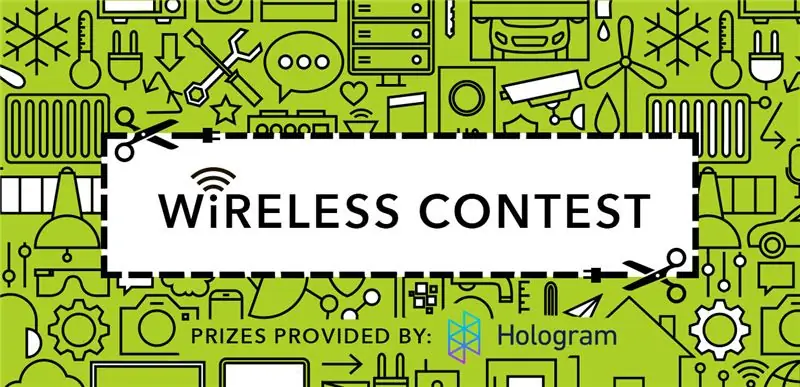
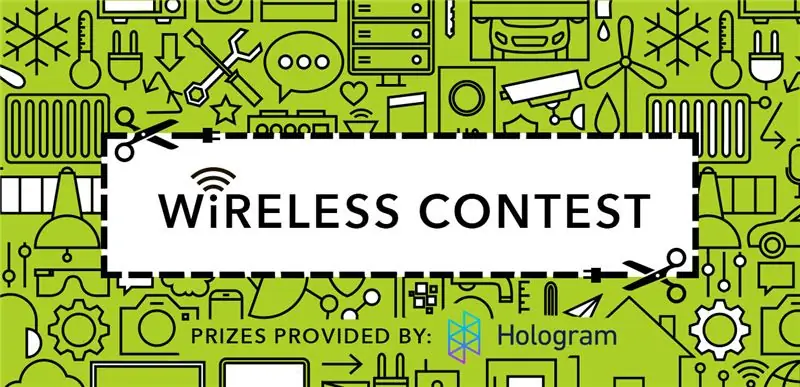
Runner Up sa Wireless Contest
Inirerekumendang:
Magic Button 4k: ang 20USD BMPCC 4k (o 6k) Wireless Remote Control: 4 Mga Hakbang (na may Mga Larawan)

Magic Button 4k: ang 20USD BMPCC 4k (o 6k) Wireless Remote Control: Maraming mga tao ang nagtanong sa akin na ibahagi ang ilang mga detalye tungkol sa aking wireless controller para sa BMPCC4k. Karamihan sa mga katanungan ay tungkol sa kontrol ng bluetooth, kaya't babanggitin ko ang ilang mga detalye tungkol doon. Ipinapalagay kong pamilyar ka sa mga kapaligiran sa ESP32 Arduino
AVR Microcontroller. I-toggle ang LED's Gamit ang isang Push Button Switch. Push Button Debouncing .: 4 Mga Hakbang

AVR Microcontroller. I-toggle ang LED's Gamit ang isang Push Button Switch. Push Button Debouncing .: Sa seksyong ito, matututunan natin Paano gumawa ng program C code para sa ATMega328PU upang i-toggle ang katayuan ng tatlong LED ayon sa pag-input mula sa isang switch ng pindutan. Gayundin, nag-explore kami ng mga solusyon sa problema ng 'Switch Bounce'. Tulad ng dati, wi kami
Ilunsad ang Iyong Larawan sa Holiday Larawan Sa Isang Touch ng Magic!: 9 Mga Hakbang (na may Mga Larawan)

Ilunsad ang Iyong Mga Larawan sa Holiday Larawan Sa Isang Touch ng Magic!: Sa paglipas ng mga taon, nabuo ko ang isang ugali ng pagkuha ng isang maliit na pigurin sa akin kapag naglalakbay: Madalas akong bumili ng isang maliit, blangko na artoy (tulad ng nasa larawan) at pintura upang itugma ang watawat at tema ng bansang aking binibisita (sa kasong ito, Sisilia). T
Bluetooth Remote Controlled Light Switch - Retrofit. Gumagana pa rin ang Light Switch, Walang Dagdag na Pagsulat .: 9 Mga Hakbang (na may Mga Larawan)

Bluetooth Remote Controlled Light Switch - Retrofit. Gumagana Pa rin ang Light Switch, Walang Extra Writing: Update 25 Nobyembre 2017 - Para sa isang bersyon ng Mataas na Kapangyarihan ng proyektong ito na makokontrol ang kilowatts ng pag-load tingnan ang Retrofit BLE Control sa Mga Mataas na Load ng Kuryente - Walang Kinakailangan na Dagdag na Mga Kable sa Update Nobyembre 15, 2017 - Ang ilang mga board na BLE / software ay nagtatampok ng deli
Olympus Evolt E510 Remote Cable Release (Bersyon 2 Na May Auto Focus sa Remote): 6 Mga Hakbang (na may Mga Larawan)

Ang Olympus Evolt E510 Remote Cable Release (Bersyon 2 Na May Auto Focus sa Remote): Kahapon ay nagtayo ako ng isang simpleng isang button na remote para sa aking Olympus E510. Karamihan sa mga camera ay may isang shutter release button (ang isa na itutulak mong kumuha ng litrato) na mayroong dalawang mga mode. Kung ang pindutan ay dahan-dahang nalulumbay, ang camera ay awtomatikong mag-focus at sukatin ang ilaw
